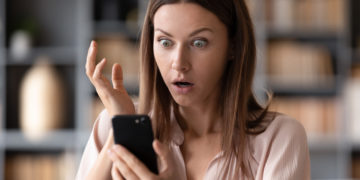O teclado virtual do Google é uma das ferramentas que oferecem recursos interessantes. Um deles diz respeito à personalização dentro de outros aplicativos, como o WhatsApp, por exemplo.
Veja também: Será que vingam? 2 novidades do WhatsApp que vão dar muito o que falar
É possível adicionar uma foto ao teclado virtual do Google de maneira fácil e rápida. Para isso, basta saber qual é o caminho certo e pronto, sua foto estará presente sempre que for digitar uma nova mensagem.
Se este é um assunto novo para você, tudo bem. Vamos explicar cada um dos passos logo mais abaixo. Assim, não restará dúvidas sobre como fazer o procedimento correto.
Veja como colocar sua foto no teclado do celular:
Siga as instruções em detalhes para adicionar sua foto no teclado e ter mais personalização no seu WhatsApp.
- 1º passo: a primeira coisa a se fazer é pesquisar pelo teclado chamado “Gboard”. Depois que encontrar a ferramenta, dentro da loja de aplicativos, você deve tocar em “Instalar”.
- 2º passo: o próximo passo é abrir as configurações do seu Android, depois de terminar a instalação, e procurar pela opção “Sistema”.
- 3º passo: agora, a opção é a selecionar “Idiomas e entrada” e tocar em “Teclado virtual”;
- 4º passo: encontre e selecione o aplicativo de teclado “Gboard”, toque nele e vá em “Tema”;
- 5º passo: aparecerá uma lista de temas com cores que você pode utilizar no seu teclado virtual do Google. Agora, você deve tocar no ícone de “+” e selecionar a sua foto da galeria. Aquela que deseja colocar como fundo das teclas.
- 6º passo: há a opção de ajustar o enquadramento que você prefere colocar no teclado virtual do Google para ajustar corretamente a foto atrás dele. Toque em “Próximo” e depois ajuste o brilho. Por fim, toque em “Concluído”;
- 7º passo: depois de terminar todas as etapas acima, toque na opção “Usar”. Abra o WhatsApp e pronto, você verá que sua foto está bem atrás das teclas virtuais do teclado.